前言准备
在学习git的之前先给连接的https://git-scm.com/download/win 大家可以到这官网下载git工具
还有一个去注册一个https://github.com/GitHub账号:邮箱地址密码很多酒可以注册好的.
这个就不对git 的历史做一个展开的介绍,有兴趣的博友可以的自行网上查找.
安装git 工具步骤
双击安装程序“Git-2.10.2-64-bit.exe”,显示截图如下:
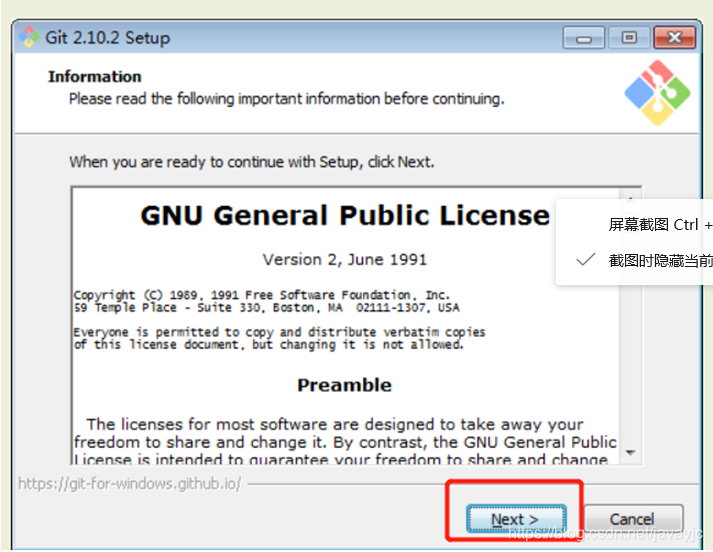
.点击“Next”,显示截图如下
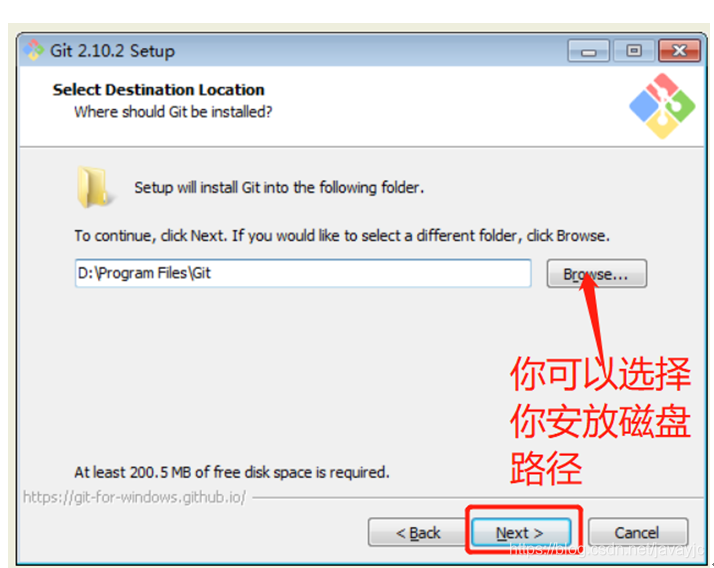
继续点击“Next”,显示截图如下:
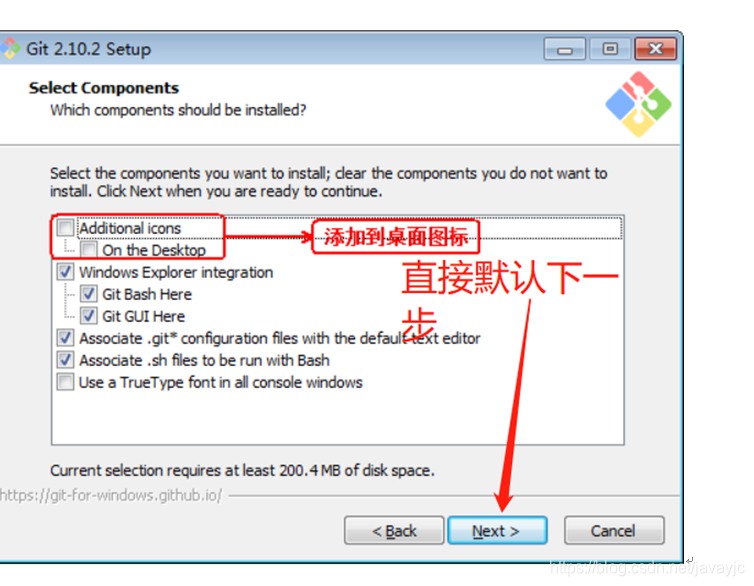
选择完之后,点击“Next”,显示截图如下:
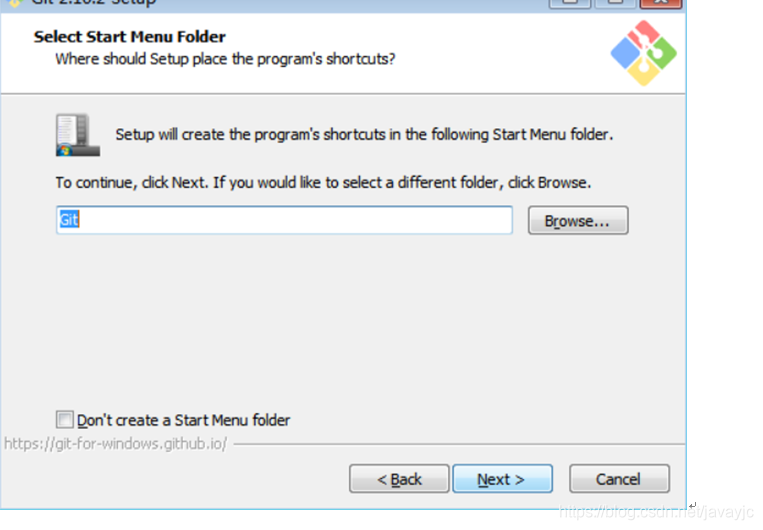
点击“Next”,显示截图如下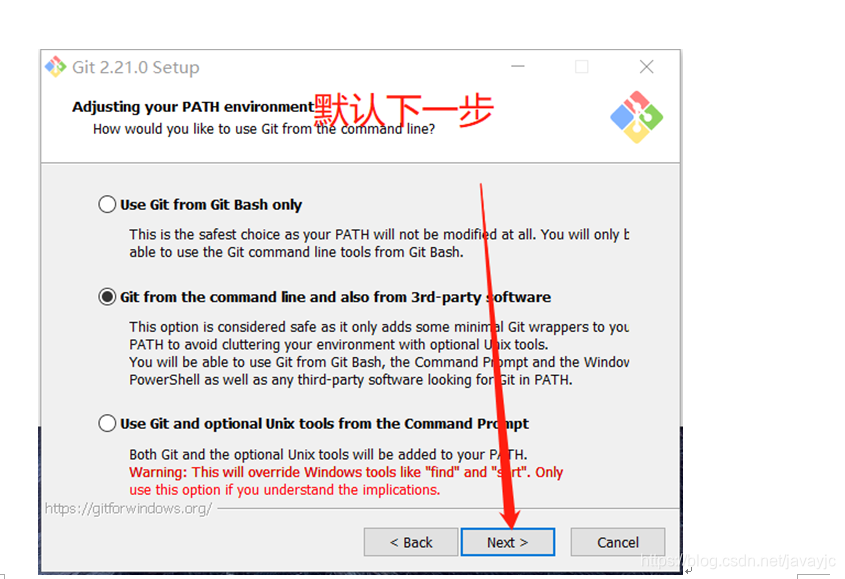
继续下一步
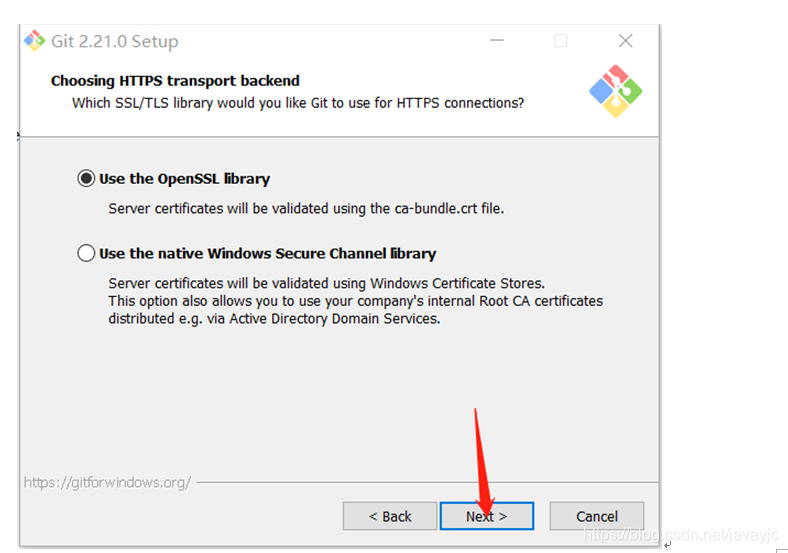
继续下一步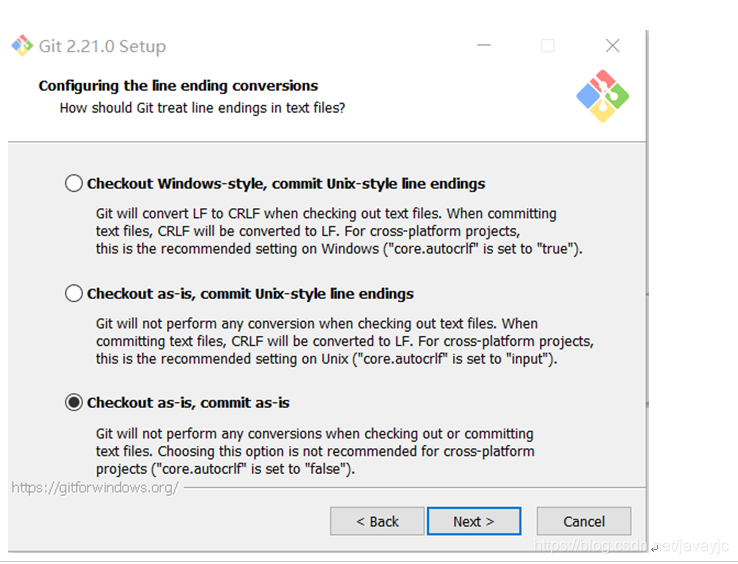
继续下一步
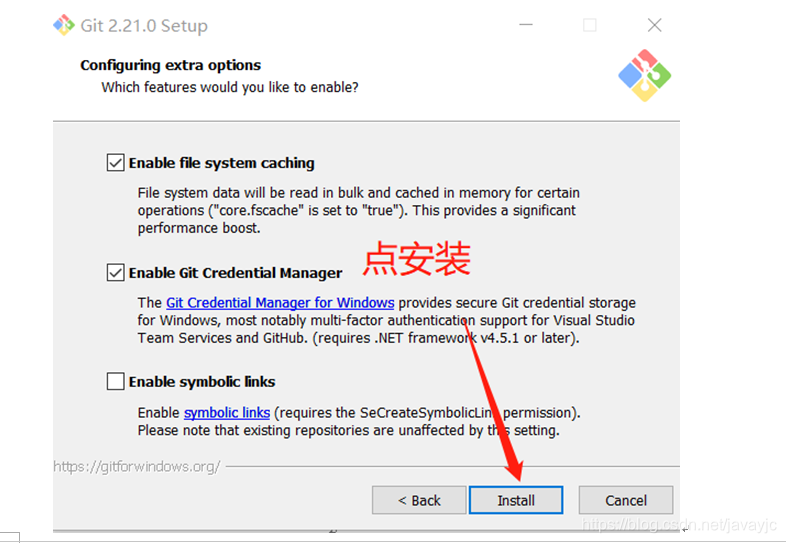
正在安装
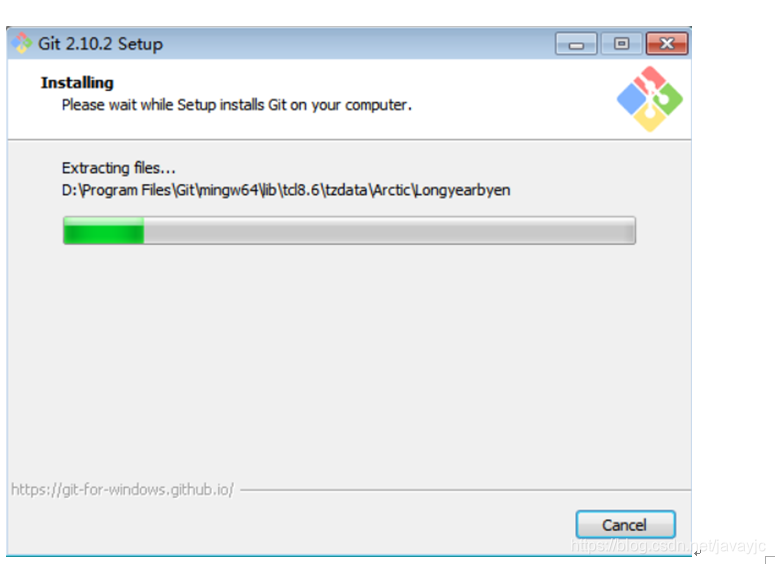
安装完的界面把框框勾去掉
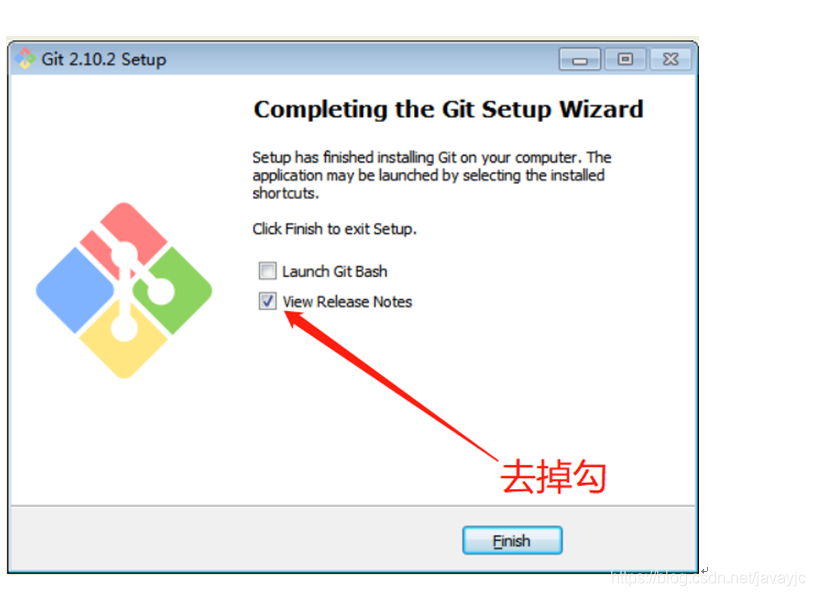
验证是否成功
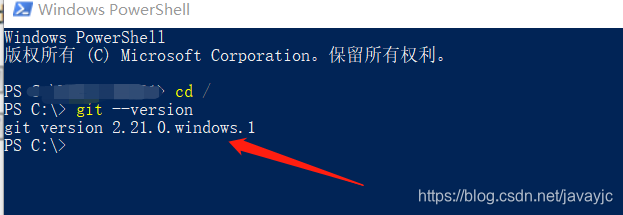
git 相关理论概念
1.本地库 暂存区 工作区
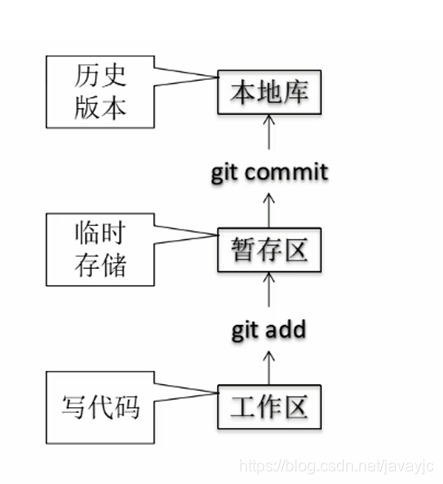
2.Git和代码托管中心
代码托管中心作用是维护远程仓库的
局域网环境下
Gitlabf服务器
外网环境下
GitHub
码云
3.本地库和远程库的
团体协作
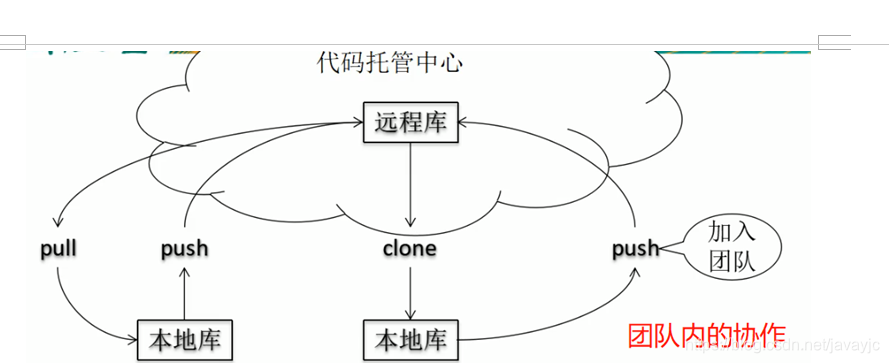
跨团体协作
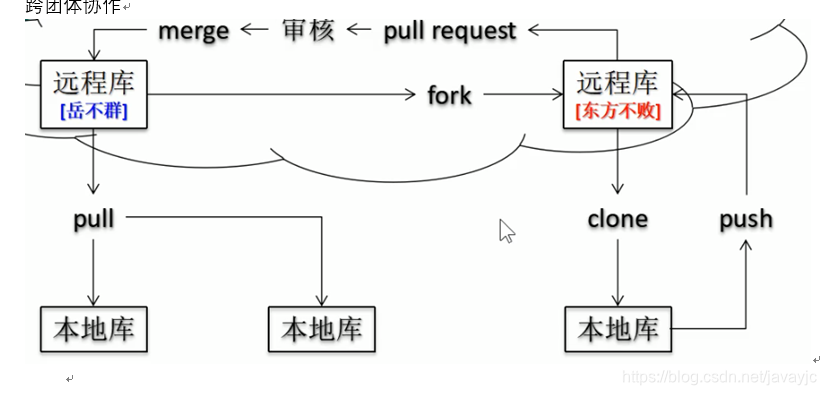
Git命令行操作
命令:git init
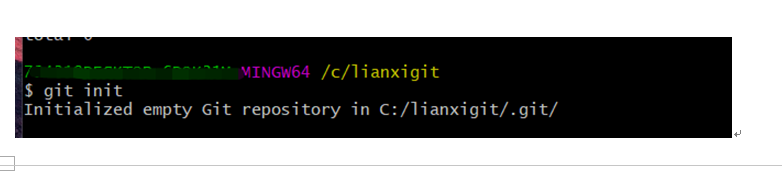
查看创建本地的仓库
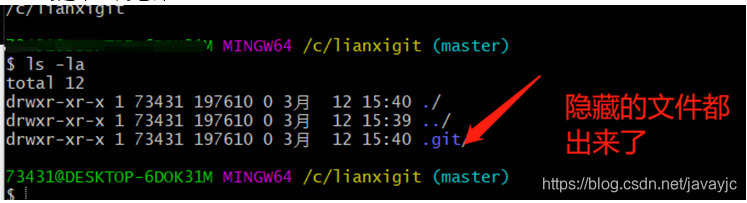
创建好的效果图
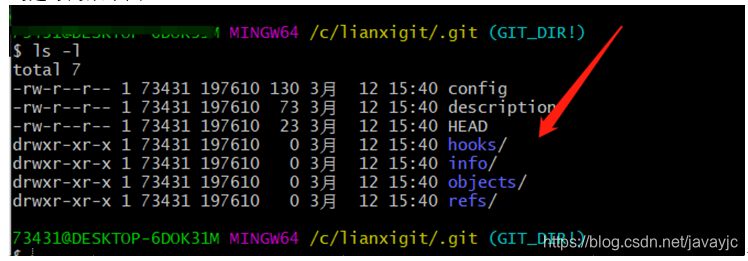
2设置用户名
2.1形式
用户名:pojo
Email 地址: XXXXX@qq.com
2.2作用:区分不同开发人员身份
2.3解析:这里设置的用户和远程库(代码托管中心)的账号,密码没有任何关系
2.4命令:
项目级别/仓库级别:仅当前本地库范围内有效
Git config user.name yjc
Git config user.name XXX@qq.com
系统用户级别:登入当前操作系统的用户范围
Git config --global user.name yjc
Git config --global user.name XXX@qq.com
2.5优先级别:
就近原则:项目级别优先于系统的用户的级别(例如:两者都同时存在采用项目的级别)
若只有系统用户级别的,就以系统用户的名为准
一定要这两种级别
2.6通过命令设置项目用户级别的效果保存.git 文件下config
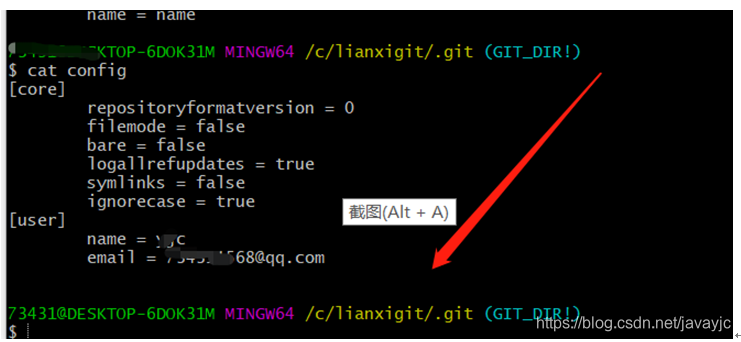
2.7通过命令设置系统用户名级别的效果保存.git 文件下gitconfig
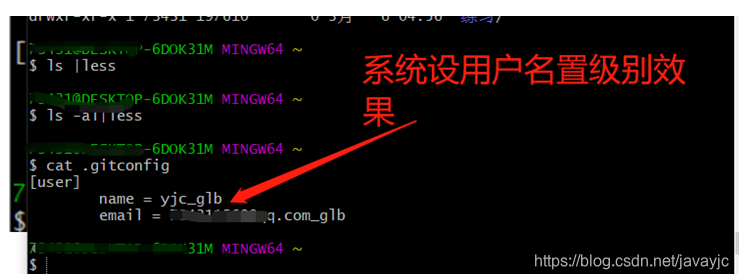
2.8Git 追踪的命令
Git status
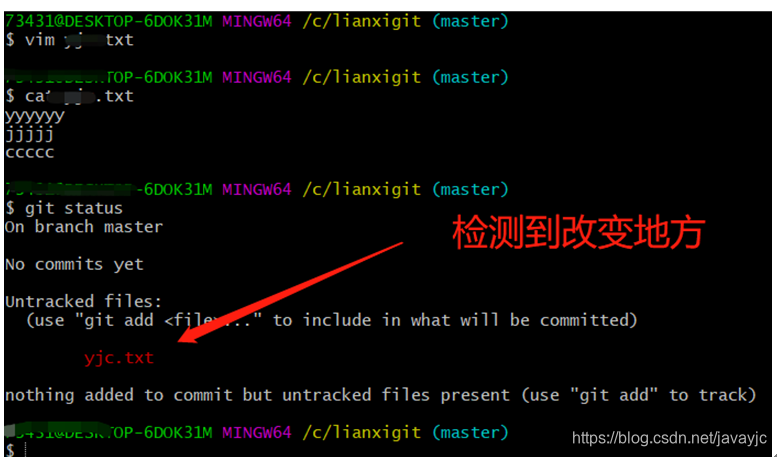
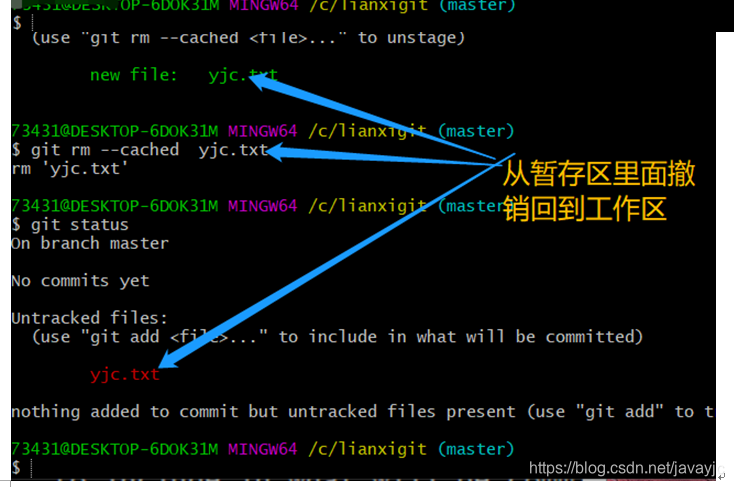
2.9 Git commit 之后会进入vim 编辑器让我们提交这次变更的备注
3 历史版本记录查看
3.1 查看历史纪录版本简洁
Git log –pretty=oneline
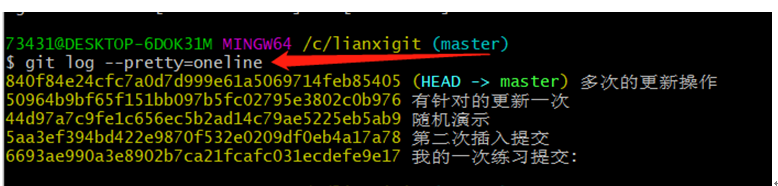
3.2查看显示一点
$ git log –oneline 只显示过去历史版本
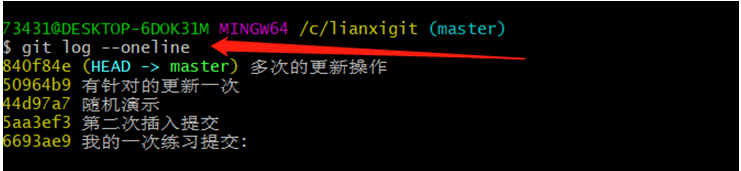
3.3 $ git reflog 显示过去和最新版本
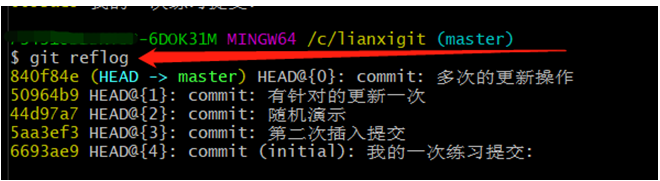
指针:HEAD@{表示要回到当前版需要几步数}:
3.4 版本前进后退
3.4.1 基于索引值操作
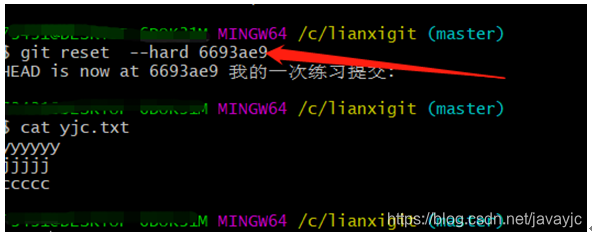
3.4.2 使用^符号 :^一个符号表示退一步有几个表示退几步
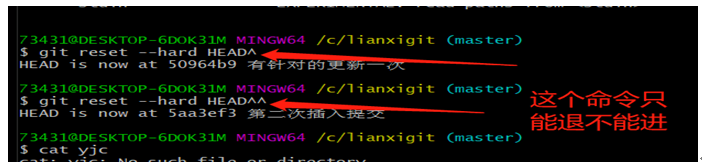
3.4.3使用~符合
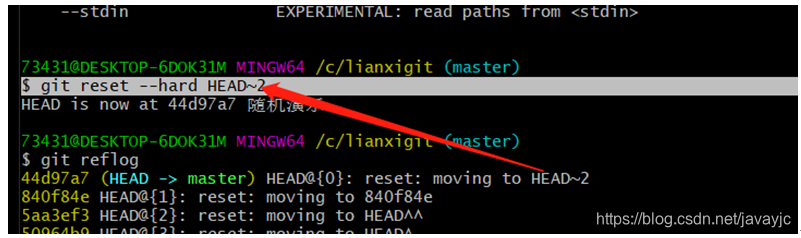
3.4.4 reset 三个参数对比
–soft参数
仅仅在本地库移动HEAD指针,不会影响工作区和暂存区
–mixed
在本地库移动HEAD指针
重置暂存区
–hard
在本地库移动HEAD指针
重置暂存区
重置工作区
4删除文件通过移动历史版本记录找回(前提是删除前,文件存在时状态提交到本地仓库)
4.1操作指令是:git reset –hard [指针位置]
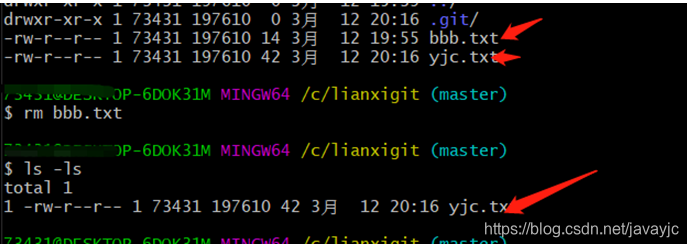
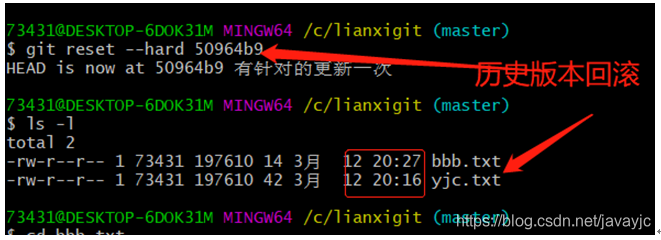
5文件的比较差异
git diff
6分支好处(命令:git branch :创建分支. Git branch -v:查看分支 git checkout :切换分支)
各个在分支开发过程中,如果某个分支开发失败,不会对主干有影响
7创建分支

切换分支
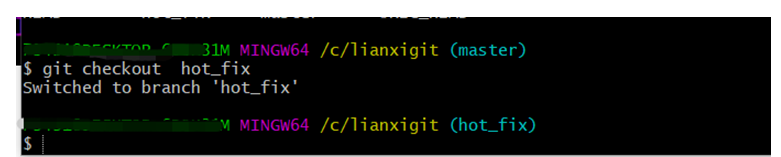
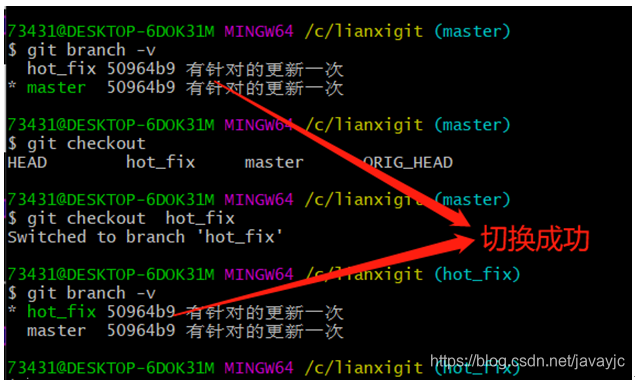
8合并分支:
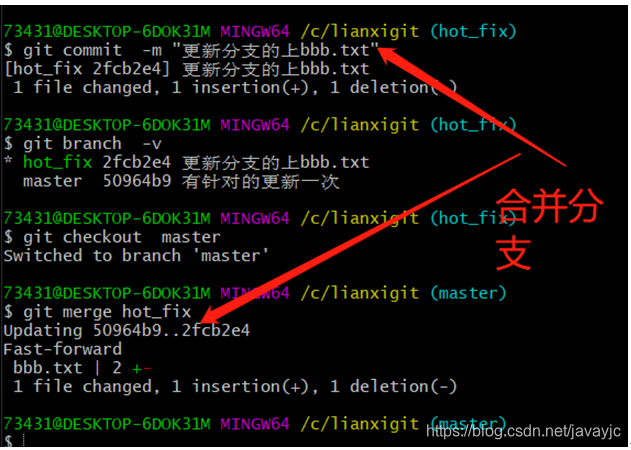
9手动解决分支冲突(例如主干和分支修改同一处文件的时候git 拿不定主意用手动修改)
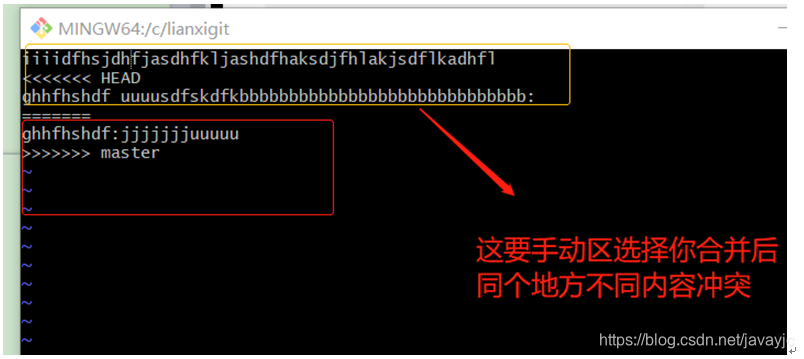
Github的创建和使用
1 本地仓库和远程仓库的使用
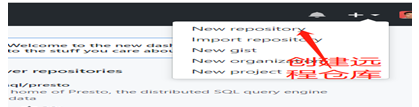
远程库的命名
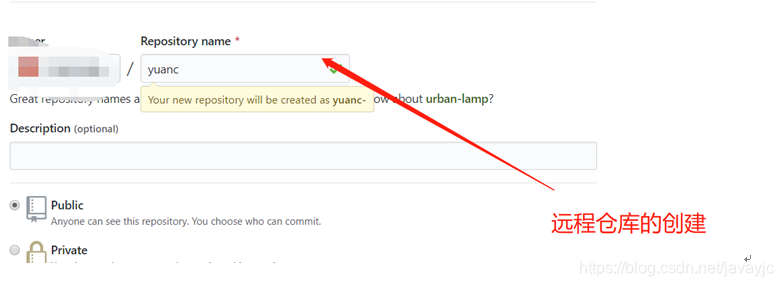
3远程库的地址复制
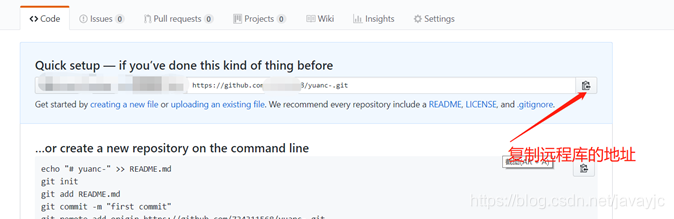
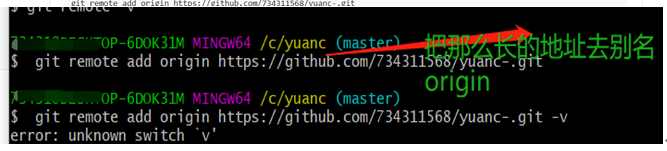
4推送到远程成功
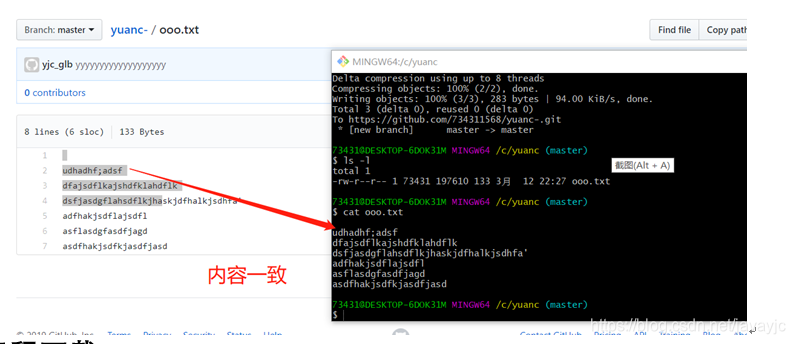
5远程下载
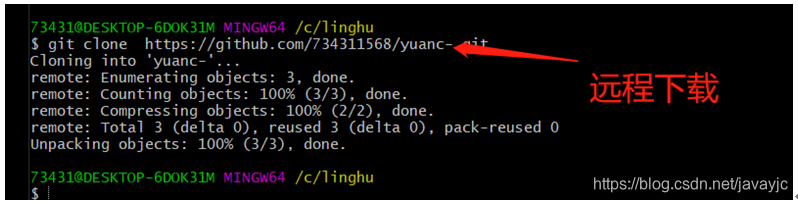





















 4万+
4万+











 被折叠的 条评论
为什么被折叠?
被折叠的 条评论
为什么被折叠?








